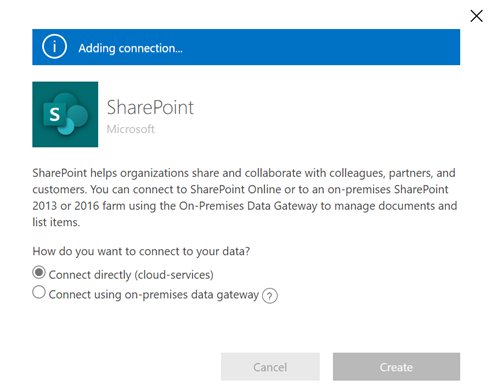가상 커넥터 공급자를 사용하여 가상 테이블 만들기
가상 테이블을 사용하면 데이터 복제 없이 Microsoft Dataverse에서 해당 데이터를 테이블로 원활하게 표시하여 외부 데이터 원본의 데이터를 통합할 수 있습니다. 솔루션, 앱, 흐름 등은 마치 기본 테이블인 것처럼 가상 Dataverse 테이블을 사용할 수 있습니다. 가상 테이블은 연결하려는 데이터 원본이 특별히 금지하지 않는 한 완전한 생성, 읽기, 업데이트 및 삭제 권한을 허용합니다. 가상 테이블에 대한 추가 정보: 외부 데이터 원본의 데이터를 포함하는 가상 테이블을 만들고 편집합니다.
이 문서에서는 Power Apps(make.powerapps.com)를 사용하여 다음 가상 커넥터 공급자를 사용하여 가상 테이블을 생성하는 새로운 환경을 다룹니다.
- SQL Server
- Microsoft SharePoint
- Microsoft Fabric. 추가 정보: 앱 및 자동화 구축, Microsoft Fabric의 인사이트를 사용하여 작업 수행
- Salesforce(프리뷰)
- Oracle(프리뷰)
- Snowflake(프리뷰)
레거시 프로세스에 따라 가상 커넥터 공급자를 사용하여 Excel용 가상 테이블을 만들 수 있습니다. 추가 정보: Microsoft Excel용 가상 테이블 만들기
커넥터에서 지원되는 작업 및 제한 사항에 대해 자세히 알아보려면 다음으로 이동하세요.
- SQL Server 커넥터용 커넥터 참조
- Microsoft Excel Online Business 커넥터용 커넥터 참조
- SharePoint Online 커넥터에 대한 커넥터 참조
- Salesforce 커넥터에 대한 커넥터 참조
- Oracle 커넥터에 대한 커넥터 참조
- Snowflake 커넥터에 대한 커넥터 참조
개요
가상 테이블에는 다음 구성 요소가 포함됩니다.
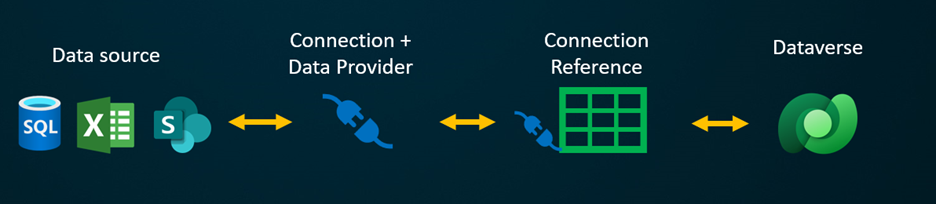
- 데이터 원본 – 외부 데이터가 저장되는 위치입니다.
- 데이터 공급자 – 가상 테이블의 동작을 정의합니다.
- 연결 – 데이터 원본 및 인증에 연결하는 기능을 설정합니다.
- 연결 참조 – Dataverse가 데이터 원본에 대한 연결을 사용할 수 있는 방법을 제공합니다.
사용자 지정 데이터 공급자를 사용하여 가상 테이블을 만드는 경우 모든 Dataverse API가 데이터가 저장된 시스템의 API와 상호 작용하는 방법을 정의하는 플러그 인을 작성해야 합니다. 이것은 코딩 지식이 필요한 긴 프로세스입니다. 가상 커넥터 공급자는 일부 생성을 자동화하고 코드를 사용하여 가상 테이블을 생성할 필요를 제거하여 생성 환경을 간소화합니다.
커넥터 데이터 원본을 사용하여 외부 원본에 대한 원격 연결을 설정하면 가상 커넥터 공급자는 외부 데이터 원본에서 테이블 정의(메타데이터)를 검색하여 사용 가능한 모든 테이블 및 목록 목록을 자동으로 검색합니다. 그런 다음 이러한 테이블과 목록을 선택하여 가상 테이블을 생성합니다.
기본 데이터 원본은 공급자가 외부 데이터에 대한 인증된 원격 연결을 설정할 수 있도록 하는 키입니다. 외부 원본에 대한 관련 세부 정보를 저장하는 연결 참조를 사용합니다. 연결 참조에 저장된 정보는 커넥터 유형 및 참조하는 연결에 따라 다릅니다.
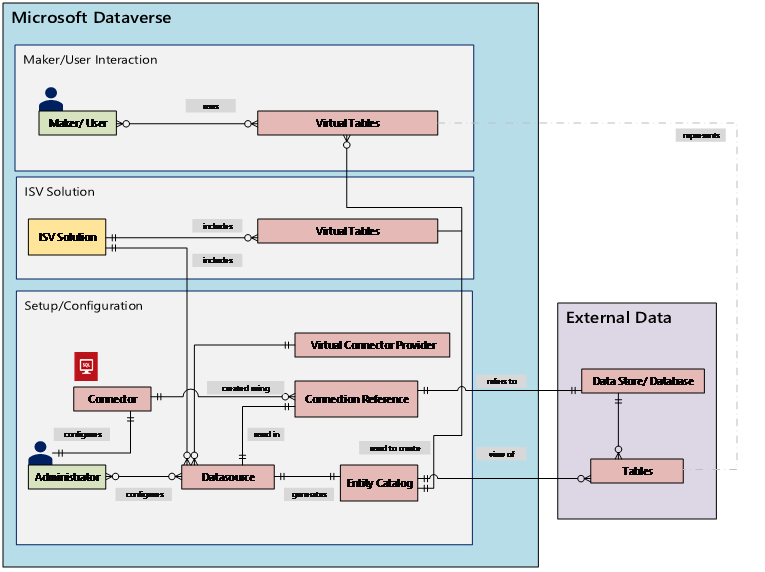
데이터 원본에 대한 연결 및 연결 참조를 설정할 때 특정 정보가 필요합니다. 예를 들어 SQL Server 커넥터에는 서버 이름, 데이터베이스 이름, 인증 방법, 사용자 이름, 암호 및 게이트웨이 연결 세부 정보(선택 사항)가 필요합니다. 각 외부 데이터 원본에는 가상 테이블을 만들기 위해 정의된 연결 참조가 필요합니다. Power Apps(make.powerapps.com) 환경을 사용할 때 사용자 정의 이름 지정을 제공하지 않는 한 연결 참조가 자동으로 생성될 수 있습니다.
참고
- Excel 가상 커넥터 공급자를 사용하는 경우 외부 데이터 원본의 테이블 정의(메타데이터)를 사용하여 사용 가능한 모든 테이블 목록을 제공하는 엔티티 카탈로그 테이블이 시스템에서 생성됩니다. 엔터티 카탈로그는 정보를 유지하지 않으며 항상 외부 데이터 원본의 현재 상태를 나타냅니다. 엔터티 카탈로그에서 테이블을 선택하여 가상 테이블을 생성할 수 있습니다. 여러 외부 데이터 원본으로 작업하는 경우 각 외부 원본에 대해 엔터티 카탈로그가 생성됩니다.
- 현재 Excel 가상 커넥터 공급자를 사용할 때 고유한 연결 참조를 만들어야 합니다. 추가 정보: Microsoft Excel용 가상 테이블 만들기
커넥터 권한은 조직 사용자가 가상 테이블에 액세스하고 작업할 수 있는 기능을 적용합니다. 연결은 한 사용자와 공유하거나 전체 조직과 공유할 수 있습니다. 이를 통해 사용자는 공유 연결을 사용하여 가상 테이블에 액세스하고 작업할 수 있습니다. 보안 역할을 사용하여 가상 테이블 액세스를 조직 내의 특정 사용자 집합으로 제한할 수 있습니다. 이러한 방식으로 생성, 읽기, 업데이트 또는 삭제 권한이 있는 역할을 지정할 수도 있습니다.
애플리케이션 수명 주기 관리(ALM)는 가상 커넥터 공급자를 사용하여 만든 가상 테이블에 대해 지원됩니다. Power Apps(make.powerapps.com)를 사용할 때 솔루션 내에서 직접 가상 테이블을 생성할 수도 있습니다. 가상 테이블은 솔루션 배포를 위한 연결 참조와 함께 관리형 솔루션의 일부여야 합니다. 솔루션에는 가상 테이블을 사용하는 모델 기반 앱과 같은 다른 구성 요소가 있을 수 있습니다.
애플리케이션 수명 주기 관리(ALM) 및 솔루션에 대한 추가 정보:
전제 조건
가상 테이블을 생성하려면 Power Apps 또는 Microsoft Dynamics 365를 통한 Microsoft Dataverse 라이선스가 있어야 합니다. Microsoft 365 또는 Teams 라이선스를 사용하여 가상 테이블을 만들 수 없습니다.
SQL, SharePoint, Fabric, Salesforce 또는 Snowflake용 Power Apps에서 가상 테이블 만들기
가상 커넥터 공급자를 사용하여 Power Apps(make.powerapps.com)에서 가상 테이블을 생성하려면 다음 단계가 포함됩니다.
- 외부 데이터 원본을 사용하여 테이블을 생성하도록 선택
- 가상 테이블 만들기
- 연결 참조 만들기 및 선택(선택 사항)
- 연결 세부 정보를 선택하고 데이터 SQL 또는 SharePoint를 선택합니다.
- 데이터 구성
- 열 및 테이블 이름 구성(선택 사항)
- 설정 완료
외부 데이터 원본을 사용하여 테이블을 생성하도록 선택
이 단계에서는 솔루션에서 가상 테이블을 만드는 방법을 설명합니다. 유사한 단계를 사용하여 테이터>테이블로 이동하여 가상 테이블을 만듭니다.
- Power Apps에 로그인한 다음 왼쪽 탐색 창에서 솔루션을 선택합니다. 항목이 측면 패널 창을 경우 ...자세히를 선택한 다음 원하는 항목을 선택하세요.
- 새 솔루션을 만들거나 기존 비관리형 솔루션을 엽니다.
- 명령 모음에서 새로 만들기>테이블>외부 데이터의 테이블을 선택합니다.
가상 테이블 만들기
가상 커넥터 제공자로 가상 테이블을 생성하는 방법을 보여주는 짧은 비디오를 시청하세요.
외부 데이터의 새로운 테이블 마법사에서 기존 연결이 있는 경우 이를 선택하거나 새 연결을 만들도록 선택할 수 있습니다.
- 기존 연결을 사용하려면 원하는 연결을 선택한 후 다음을 선택합니다.
- 기존 연결이 있지만 새 연결을 만들려면 명령 모음에서 새 연결을 선택합니다.
- 연결이 없고 새 연결을 만들려면 +연결 추가를 선택합니다.
중요
사용자와 공유된 연결은 이 기능과 함께 사용할 수 없습니다. 현재 사용자가 만든 연결만 가상 테이블 마법사에 나타납니다.
브라우저의 새 탭으로 이동합니다. 인증 방법을 선택합니다. 선택한 인증 방법에 따라 연결을 만드는 데 필요한 자격 증명 정보를 제공하라는 메시지가 표시됩니다.
중요
이들은 가상 테이블에 대한 모든 인증에 사용되는 자격 증명이므로 SQL Server에서 올바른 수준의 권한이 있는 자격 증명을 사용하세요.
- Microsoft Entra: 자격 증명을 선택하고 로그인합니다.
- SQL Server: 서버 이름, 데이터베이스 이름, 사용자 이름, 암호, 게이트웨이(온-프레미스 배포만 해당).
연결 참조 및/또는 환경 변수를 사용할지 여부를 결정합니다.
가상 테이블을 생성하면 가상 테이블과 함께 연결 참조가 자동으로 생성됩니다. 연결 참조는 커넥터에 대한 정보를 포함하는 솔루션 구성 요소입니다. 그러나 직접 만들 수도 있습니다. 이렇게 하려면 연결 참조 수동 구성을 선택합니다. 추가 정보: 연결 참조 만들기 및 선택(선택 사항)
가상 테이블을 자체 환경 변수와 연결할 수 있습니다. 환경 변수 사용을 선택하면 환경 변수를 가상 테이블 공급자에 직접 연결하여 가상 테이블을 새 환경으로 가져올 때 데이터 원본을 수정할 수 있는 유연성을 제공합니다. 추가 정보: 환경 변수
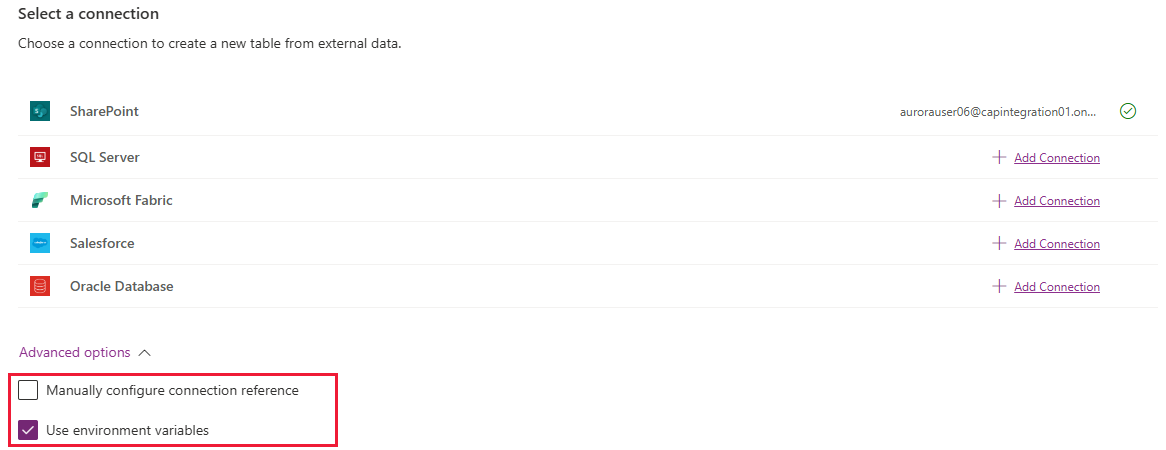
만들기를 선택합니다.
연결이 생성된 후 마법사가 있는 브라우저 탭으로 돌아가서 새로 고침을 선택한 다음 연결을 선택하세요.
연결 참조 및 환경 변수
연결 참조 만들기 및 선택(선택 사항)
가상 테이블을 생성하면 가상 테이블과 함께 연결 참조가 자동으로 생성됩니다. 연결 참조는 커넥터에 대한 정보를 포함하는 솔루션 구성 요소입니다.
그러나 가상 테이블에 대한 고유한 연결 참조를 생성할 수 있습니다.
참고
- 선택적으로 연결 참조의 이름을 지정하는 이점은 세부 정보가 필요한 경우 나중에 더 쉽게 찾을 수 있기 때문입니다.
- 기존 연결을 사용하는 경우 기존 연결 참조를 선택하거나 새로 만들 수 있습니다. 새 연결 참조 생성은 나중에 사용하기 위해 가상 테이블을 완전히 관련 없는 솔루션으로 분할하려는 경우에만 사용됩니다.
연결 참조를 만들려면 가상 테이블에 대한 연결을 만들 때 다음 단계를 따르세요.
고급 옵션을 확장한 다음 연결 참조 수동 구성을 선택하여 가상 테이블에 대한 연결 참조를 생성합니다.
연결 참조 페이지에서 연결 참조를 선택하거나 이름을 지정하고 다음을 선택합니다.
- 인증 방법으로 SQL 및 Microsoft Entra ID를 선택한 경우 SQL 서버 이름 및 데이터베이스 이름을 입력하라는 메시지가 표시됩니다. 제공하고 다음을 선택합니다.
환경 변수
환경 변수는 애플리케이션 수명 주기 관리(ALM) 프로세스에서 중요한 역할을 하여 다양한 Power Platform 환경 간에 애플리케이션을 원활하게 이동할 수 있도록 합니다. 가상 테이블을 만들 때 자체 환경 변수와 연결할 수 있습니다. 이 기능을 활용하려면 고급 옵션을 확장한 다음 가상 테이블 생성 중에 데이터 원본에 대한 연결을 선택할 때 환경 변수 사용을 선택하세요.
가상 테이블이 있는 환경 변수 권장 사항
- 솔루션의 컨텍스트에서 가상 테이블을 만들거나 업데이트합니다.
- 환경 변수가 있는 기존 가상 테이블을 솔루션에 추가해야 하는 경우 이 가상 테이블과 관련된 환경 변수를 솔루션에 명시적으로 추가해야 합니다. Power Apps의 솔루션 영역에서 기존 항목 추가>환경 변수를 선택한 다음, 가상 테이블과 관련된 환경 변수를 선택합니다. 이 단계 후에 환경 변수를 선택한 다음 고급을 선택하고 필요한 객체를 추가합니다.
- 환경 변수를 지정하지 않고 가상 테이블을 만든 경우 가상 테이블을 다시 만들고 환경 변수 옵션을 선택해야 합니다.
가상 테이블이 있는 환경 변수 제한 사항
- 가상 테이블을 통한 환경 변수 지원은 현재 SharePoint 및 SQL 가상 커넥터에서만 작동합니다.
데이터 구성
SharePoint 가상 테이블을 생성하는 경우 SharePoint 사이트의 URL을 입력하거나 가장 최근에 사용한 SharePoint 사이트에서 선택하라는 메시지가 표시됩니다. 가장 최근에 사용한 목록은 Microsoft Graph 및 Microsoft Entra 자격 증명을 사용하여 최근에 사용한 사이트에 대한 정보를 수집하여 채워집니다. SharePoint URL을 붙여넣는 경우 https://microsoft.sharepoint.com/teams/Contoso와 같이 사이트 이름까지만 정보를 포함합니다.
특정 테이블 또는 목록에 대한 데이터 원본을 검색하거나 제공된 목록에서 테이블 또는 목록을 선택할 수 있는 페이지가 표시됩니다.
테이블 이름, 열 이름 및 기본 필드를 구성하려면 확인란을 선택합니다.
다음을 선택합니다.
테이블 및 열 이름 구성(선택 사항)
가상 테이블을 만들 때 기본적으로 제안된 테이블 및 열 이름을 변경하도록 선택할 수 있습니다. 이렇게 하려면 다음 단계를 수행합니다.
Dataverse에서 사용할 테이블 및 열 이름 구성을 선택하고 다음 Dataverse 테이블 속성을 수락하거나 변경합니다.
- 표시 이름: 가상 테이블을 식별하는 데 사용되는 이름입니다.
- 복수형 이름: Customer와 같이 테이블에서 하나 이상의 레코드를 참조하는 적절한 상황에서 사용되는 가상 테이블 이름의 복수형은 Customers로 참조되는 여러 레코드의 테이블입니다.
- 스키마 이름: 솔루션 게시자 접두사를 포함하는 Dataverse가 가상 테이블에 사용하는 논리적 이름입니다.
- 기본 필드: 가상 테이블에서 레코드를 조회할 때 사용되는 텍스트 값입니다. 문자열 필드만 선택할 수 있습니다. 기본 키는 필수 필드이지만 Dataverse에서 선택합니다.
외부 열 영역에서 데이터 원본의 외부 열 이름을 바꾸려면 선택합니다. 다음과 같은 필드가 제공됩니다.
- 스키마 이름(읽기 전용). 데이터 원본에 있는 열의 스키마 이름입니다. 이 속성은 읽기 전용입니다.
- 표시 이름: 열을 식별하는 데 사용되는 이름입니다.
- 스키마 이름. 논리적 이름 Dataverse는 솔루션 게시자 접두사를 포함할 열에 사용할 것입니다. 해당 페이지에 빠른 서식 이름 옵션이 있으며, 이 옵션은 이름 변경을 제안하고 <tablename>.<column name>과 같이 SQL 서버의 접두사 값이 포함된 필드가 많은 경우 유용할 수 있습니다. 예를 들어 Database12.Products는 Products로 변경됩니다.
팁
이러한 정보를 입력하는 대신, 빠른 형식 이름 명령은 제안된 이름 변경을 제공하며 tablename.column name과 같은 SQL 서버의 접두사 값을 포함하는 필드가 많은 경우에 유용할 수 있습니다. 예를 들어 Database12.Products는 Products로 변경됩니다.
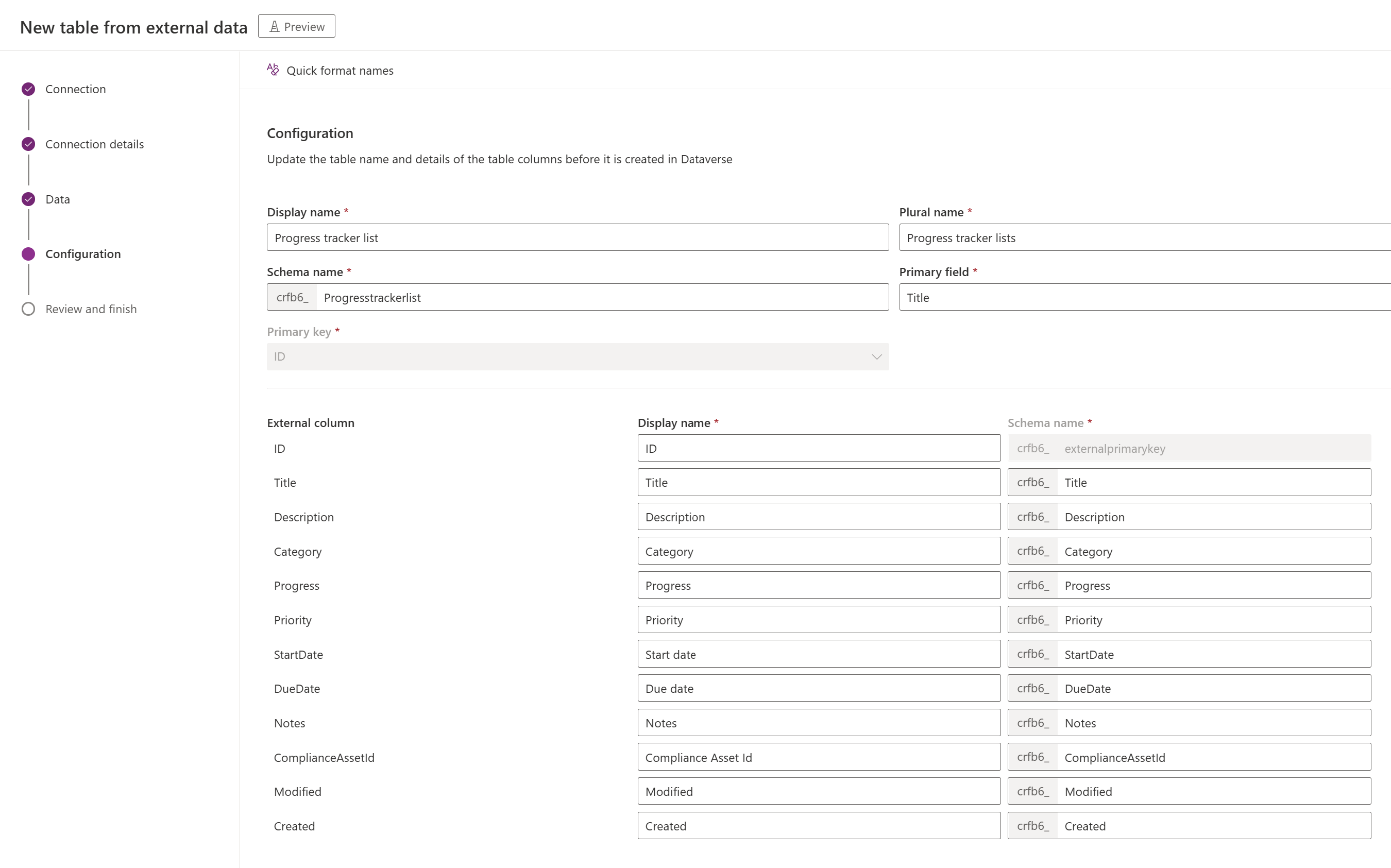
다음 선택
설정 완료
-
검토 및 완료 페이지에는 데이터 원본에서 연결하려는 테이블과 Dataverse에서 생성될 테이블이 표시됩니다.
참고
다른 테이블 선택을 선택하면 테이블 선택 화면으로 돌아갑니다. 테이블의 구성 편집을 선택하면 구성 화면으로 이동합니다.
- 모든 것이 정확하면 다음을 선택합니다.
테이블이 생성되면 데이터를 보고 작업을 시작할 수 있는 새 가상 테이블로 바로 이동됩니다.
참고
이미 존재하는 가상 테이블을 생성하려고 하면 테이블이 이미 존재하며 다시 생성할 것이라는 메시지가 표시됩니다. 이 경우 기본 필드 또는 스키마 이름을 변경할 수 없습니다. 테이블을 다시 만들면 테이블의 데이터 원본에서 변경된 모든 열이 업데이트됩니다.
Microsoft Excel용 가상 테이블 생성
가상 커넥터를 다운로드 및 설치합니다. Microsoft 상업용 마켓플레이스로 이동하고
Virtual Connector를 검색하거나 Dataverse의 가상 커넥터 링크를 선택하여 공급자를 다운로드합니다.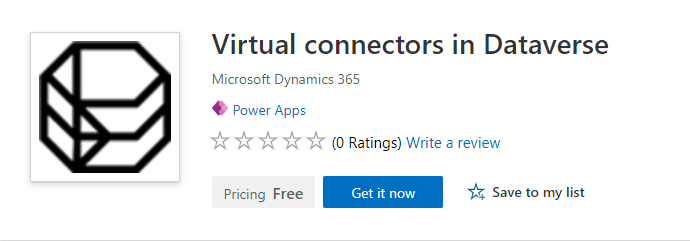
지금 가져오기를 선택합니다. 로그인 대화 상자에서 회사 또는 학교 계정 이메일을 입력합니다. 사용 약관에 동의하는 경우 계속을 선택합니다. 자동으로 Power Platform 관리 센터가 열립니다.
솔루션을 설치할 환경을 선택합니다. 사용 약관에 동의하는 경우 설치를 선택합니다. 설치가 완료되면 Dataverse의 가상 커넥터 앱이 환경 -> [사용자 환경 이름] -> Dynamics 365 앱 아래에 설치된 것을 확인할 수 있습니다.

또한 가상 커넥터 공급자 솔루션 및 Power Platform 환경에서 활성화된 기타 솔루션이 표시되어야 합니다.
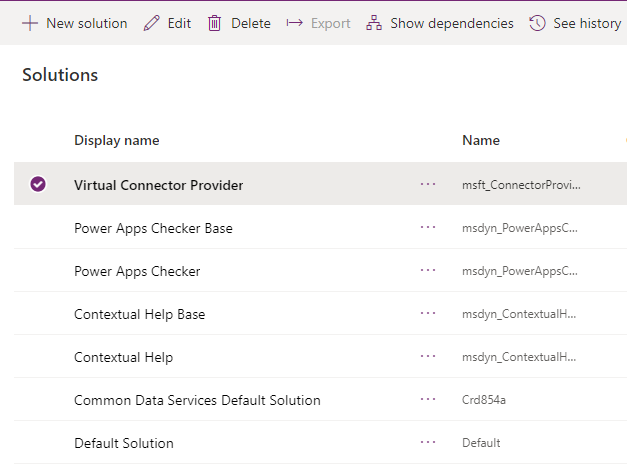
Excel 가상 커넥터 공급자에 대한 연결 만들기
Excel 가상 커넥터 공급자를 사용하여 가상 테이블을 만드는 방법을 보여주는 짧은 비디오를 시청하세요.
- Power Apps(make.powerapps.com)로 이동하여, 가상 테이블을 설정하려는 환경을 선택하세요.
- 왼쪽 탐색 창에서 연결을 선택한 다음 새 연결을 선택합니다. 항목이 측면 패널 창을 경우 ...자세히를 선택한 다음 원하는 항목을 선택하세요.
- 연결 목록에서 Microsoft Excel 온라인(비즈니스) 가상 커넥터를 선택합니다.
- 데이터 원본에 연결하기 위해 추가 세부 정보를 제공하라는 메시지가 표시됩니다.
-
만들기를 선택하면 현재 로그인한 자격 증명이 사용됩니다.
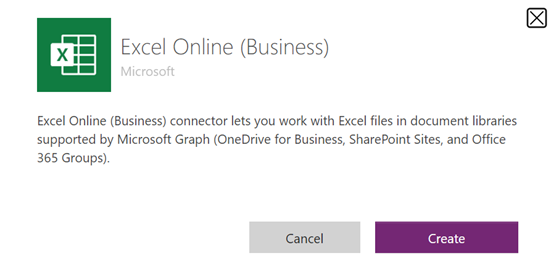
연결 참조 만들기
솔루션으로 이동합니다.
기본 솔루션 또는 환경에 있는 다른 기존 솔루션을 선택하여 가상 테이블을 생성합니다.
새로 만들기을 선택한 후 연결 참조를 선택합니다
표시 이름을 입력하고 커넥터 옵션에 대해 생성한 연결을 선택한 다음 생성한 데이터 연결을 선택합니다.
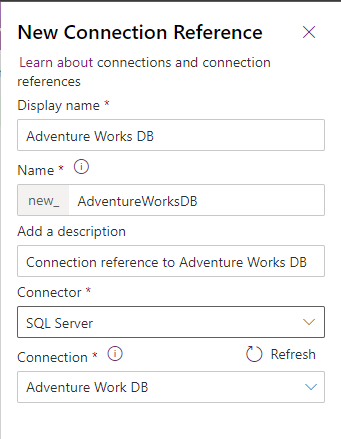
데이터 원본 만들기
이제 Dataverse에서 가상 테이블 데이터 원본을 만듭니다.
기어 아이콘 -> 고급 설정을 선택합니다.
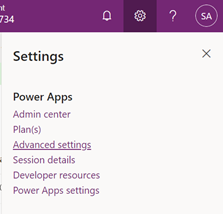
상단의 탐색 모음에서 설정을 선택한 다음 관리를 선택합니다.
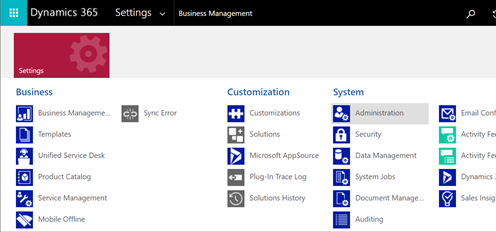
가상 엔터티 데이터 원본을 선택합니다.
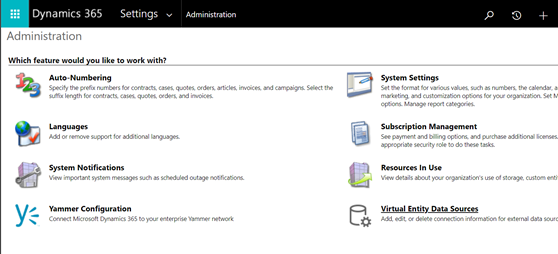
새로 만들기를 선택합니다. 팝업 대화 상자에서 가상 커넥터 데이터 공급자를 선택합니다.
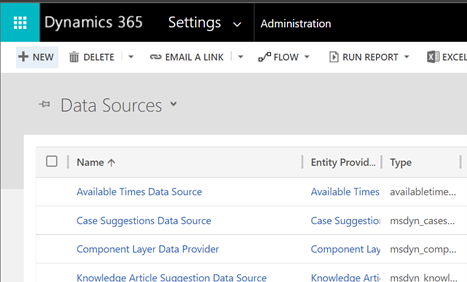
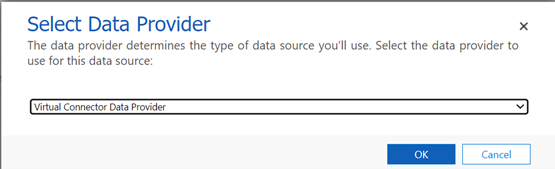
데이터 원본의 이름을 지정하고 드롭다운 목록에서 생성한 연결 참조를 선택합니다.

데이터 세트 값 추가
확장자를 포함한 파일 이름을 데이터 세트 값에 붙여넣습니다. 파일은 연결 설정에 사용된 OneDrive에 있어야 합니다. (예: SampleData.xlsx)
저장을 선택합니다.
엔터티 카탈로그
연결 참조 및 가상 테이블 데이터 원본 설정으로 엔터티 카탈로그가 자동으로 생성됩니다. 엔터티 카탈로그는 데이터 원본에 따라 다르며 해당 데이터 원본에 있는 모든 테이블을 나열합니다.
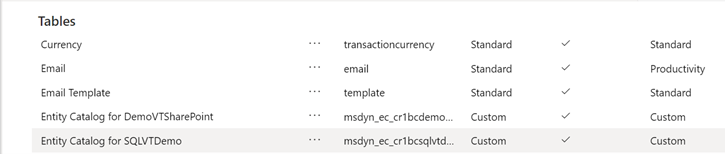
참고
- 엔터티 카탈로그 생성은 비동기식 프로세스입니다. 환경에 따라 몇 분 정도 걸릴 수 있습니다.
- 엔터티 카탈로그에 표시되는 테이블은 그 자체로 가상 테이블이 아닙니다. Dataverse에서 가상 테이블을 생성하려면 외부 데이터를 나타내는 이 테이블 목록에서 선택해야 합니다.
팁
- 엔터티 카탈로그 생성 시간이 오래 걸리는 경우 설정 -> 시스템 작업 보기로 이동하여 작업 완료 상태를 확인할 수 있습니다.
엔터티 카탈로그 보기
데이터>테이블을 선택한 후 생성된 엔터티 카탈로그를 선택합니다.
상세하게 찾기를 선택하고 찾을 대상: 열을 사용합니다. 카탈로그에는 에 대한 엔터티 카탈로그라는 접두사와 그 뒤에 연결 참조가 포함됩니다(예: Adventure Works에 대한 엔터티 카탈로그). 해당 데이터 연결에 대한 엔터티 카탈로그를 찾고 결과를 선택하여 모든 외부 데이터 원본 테이블을 표시합니다.
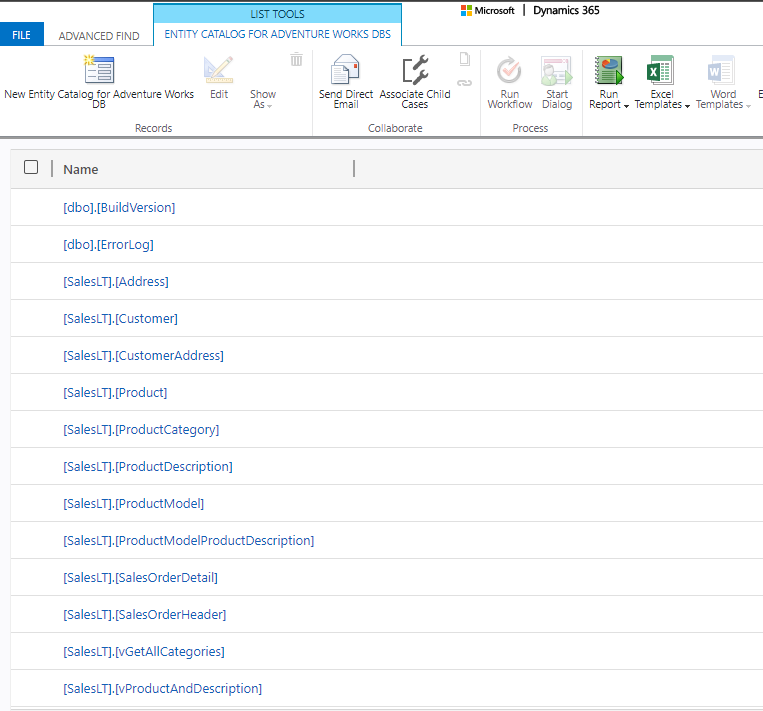
참고
가상 테이블의 대량 생성은 현재 지원되지 않습니다. 엔터티 카탈로그를 통해 여러 테이블을 선택할 수 있지만 가상 테이블을 생성하려면 한 번에 하나의 테이블을 선택해야 합니다.
가상 테이블을 만들려면 엔터티 카탈로그에 대해 모델 기반 앱을 빌드해야 합니다. 엔터티 카탈로그 테이블을 선택하십시오.
상단 탐색 메뉴에서 앱 만들기를 선택합니다.
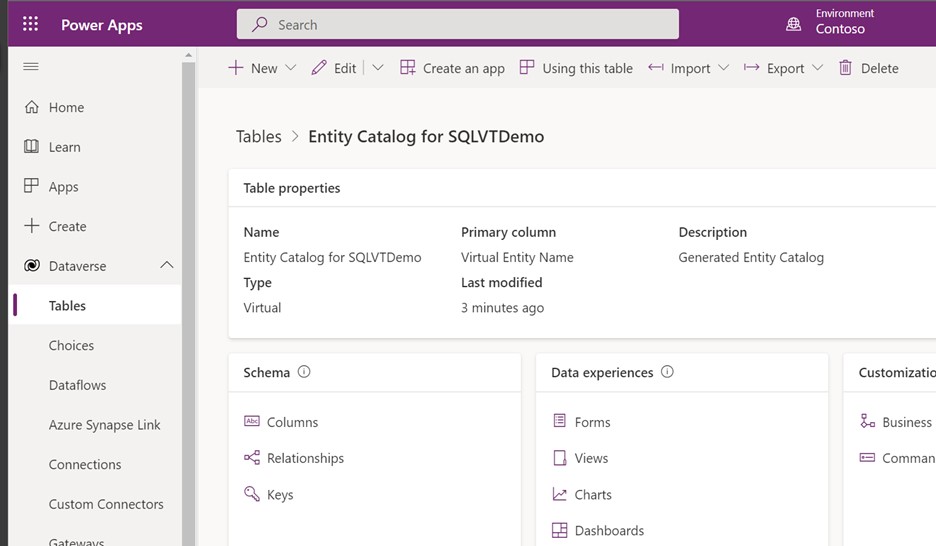
앱 이름을 지정한 다음 만들기를 선택합니다.
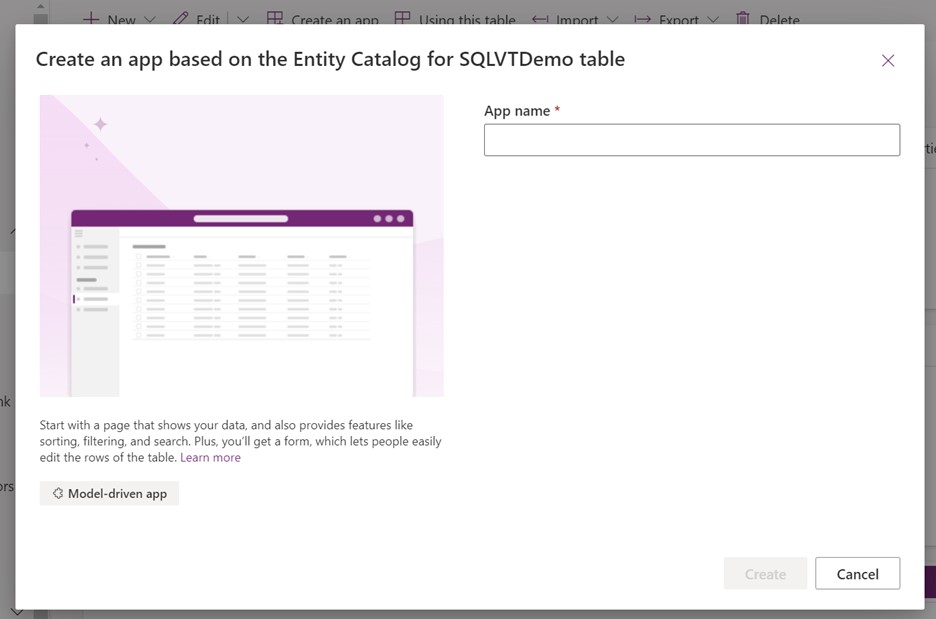
앱은 엔터티 카탈로그 테이블을 사용하여 자동으로 생성됩니다.
앱이 완성되면 게시를 선택하여 앱을 완성하고 나중에 사용하거나 재생을 선택하여 앱을 게시하지 않고 지금 가상 테이블을 만들 수 있습니다.
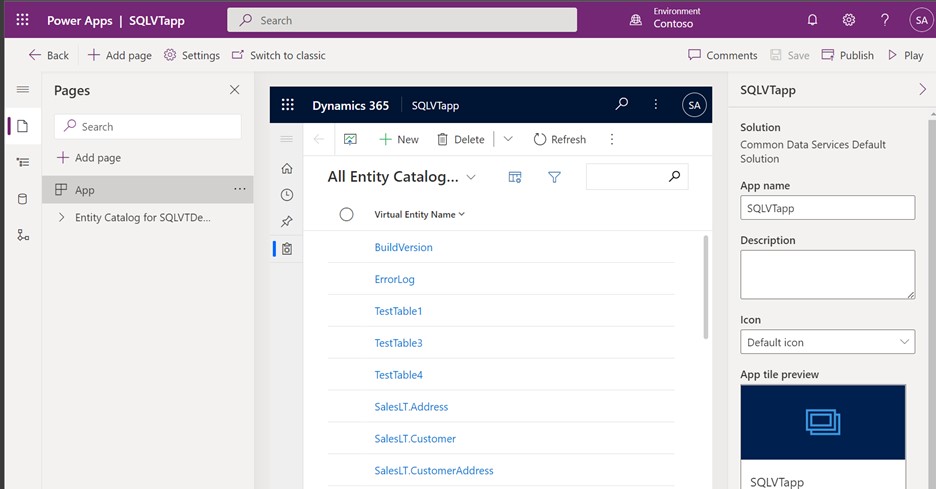
Excel 파일의 모든 테이블이 앱 보기에서 제공됩니다.
엔터티 카탈로그에서 사용하려는 데이터 세트를 선택한 다음 탐색 모음에서 편집을 선택합니다.
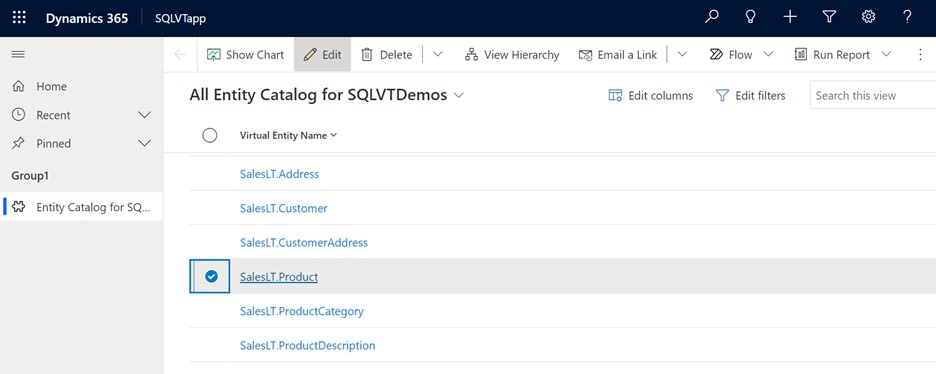
편집하기 전에 양식이 완전히 로드될 때까지 기다리십시오. 로드되면 양식은 다음과 같이 나타납니다.
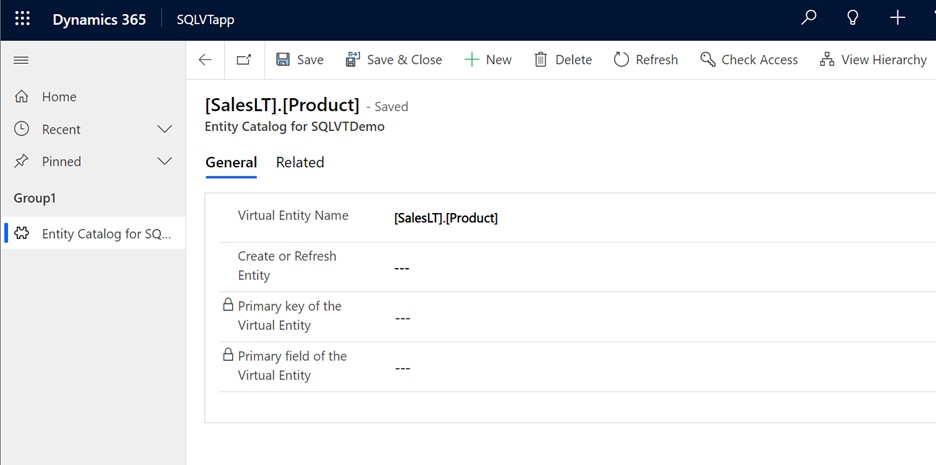
제공된 양식에서 만들기 또는 엔터티 새로 고침 열을 예로 설정합니다.
드롭다운 목록을 사용하여 가상 엔터티의 기본 키 및 기본 필드를 선택하여 사용하려는 열을 찾습니다.
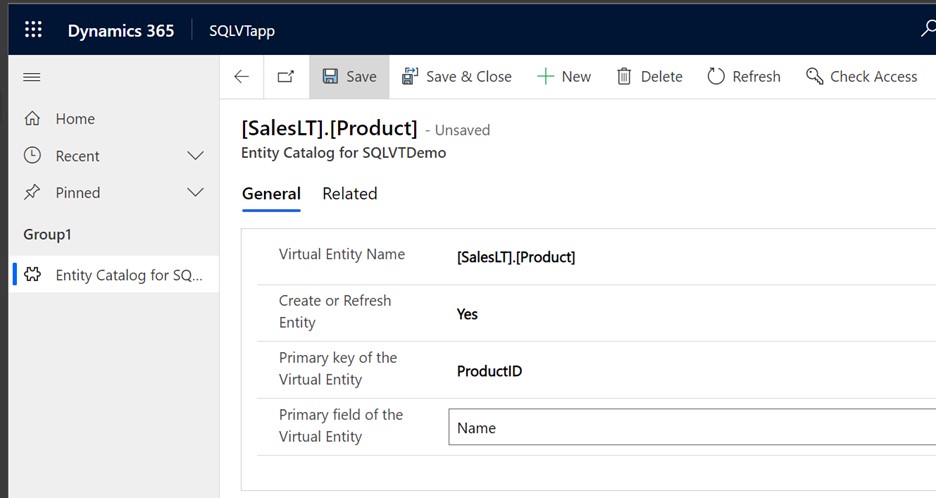
레코드를 저장하여 가상 테이블을 만듭니다.
참고
저장이 완료되면 모든 필드가 공백으로 표시된 상태로 양식이 "재설정"되며 이는 정상입니다.
Power Apps 홈 페이지로 돌아가 데이터를 선택합니다. 이제 가상 테이블이 "사용자 지정 엔터티" 접두사로 생성됩니다. 만들기를 완료하는 데 몇 분 정도 걸릴 수 있습니다.
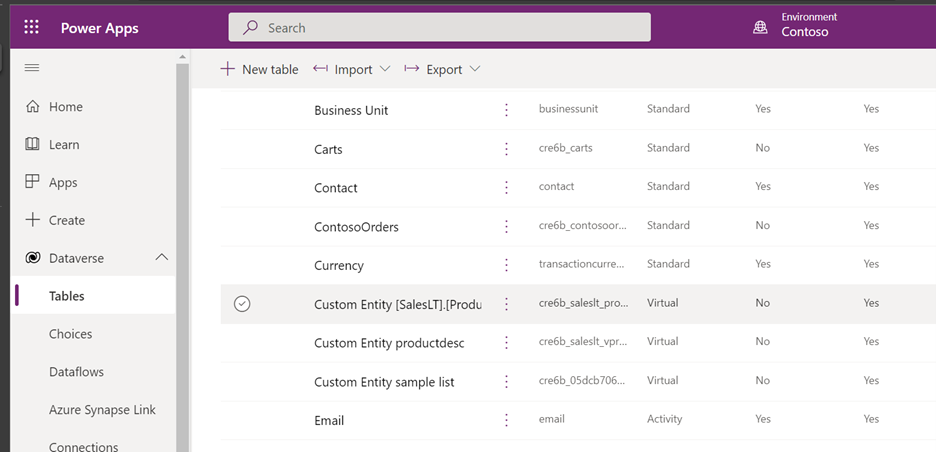
중요
- 공급자는 가상 테이블을 생성할 때 외부 데이터 원본과 연결된 기본 키를 자동으로 매핑합니다. 모든 CRUD 작업은 생성된 가상 테이블에서 수행할 수 있습니다.
- 외부 데이터의 모든 열은 커넥터에서 지원하는 Dataverse 유형에 자동으로 매핑됩니다. 가상 테이블 세부 정보를 검토하고 설정 -> 사용자 지정 – 엔터티 보기로 이동하여 변경할 수 있습니다.
- 가상 테이블에는 기본 이름 열로 사용할 문자열 필드가 하나 이상 있어야 합니다.
가상 테이블을 만든 후에는 다른 테이블과 거의 동일한 방식으로 작업할 수 있습니다. 환경에서 다른 테이블과의 관계 정의를 시작하고 Power Apps 및 Power Automate 흐름에서 사용할 수 있습니다.